Kā atcelt atjauninājumu uz Windows 11
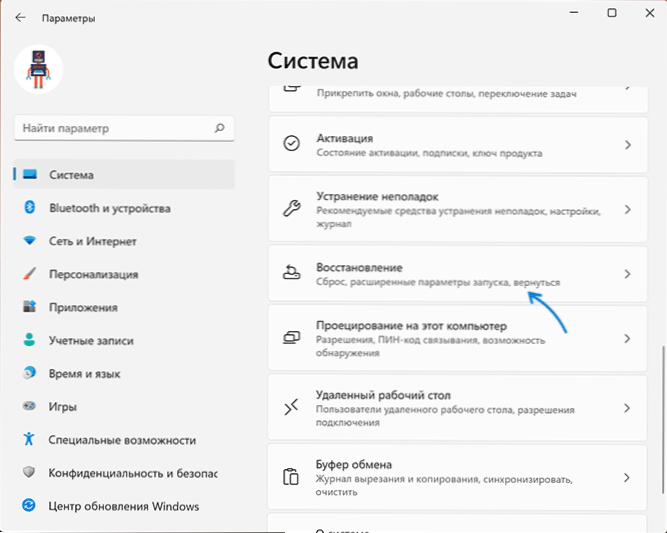
- 2375
- 218
- Marco Wiza
Ja pēc Windows 11 atjaunināšanas instalēšanas jūs saskaraties ar problēmām vai jums vienkārši nepatika jaunā sistēma viena vai otra iemesla dēļ, ir iespējams atcelt atjauninājumu.
Šajā instrukcijās par to, kā atgriezties līdz Windows 11 un atgriezt iepriekš instalēto Windows 10 ar visām programmām un iestatījumiem.
Atgriezieties pie iepriekšējās sistēmas, izmantojot funkciju “atpakaļ” Windows 11 parametros
Windows 11, kas instalēts, atjauninot Windows 10 uz atbalstītajiem datoriem un klēpjdatoriem, ir funkcija, kas ļauj atcelt atjauninājumu un atgriezt iepriekšējo OS:
- Atveriet izvēlni Start vai izmantojot taustiņu Win+i kombināciju, atveriet “parametrus” vai izmantojot taustiņu Win+I kombināciju.
- Sadaļā "Sistēma" dodieties uz sadaļu "Restaurācija".
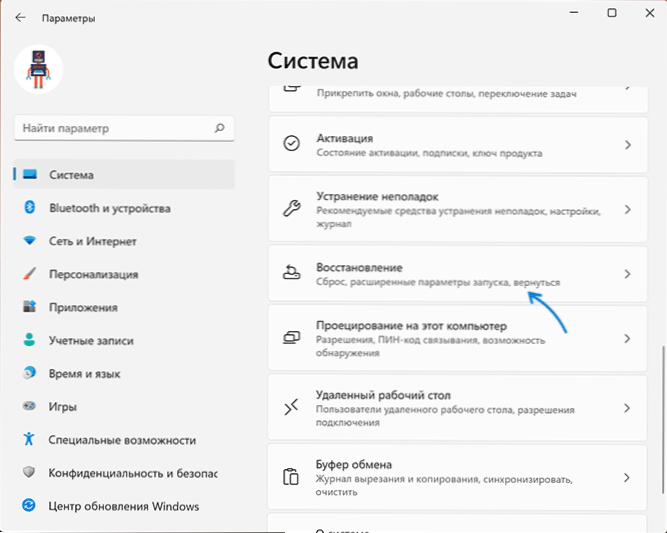
- Sadaļā “Restaurācijas opcijas” noklikšķiniet uz pogas “Atpakaļ”.
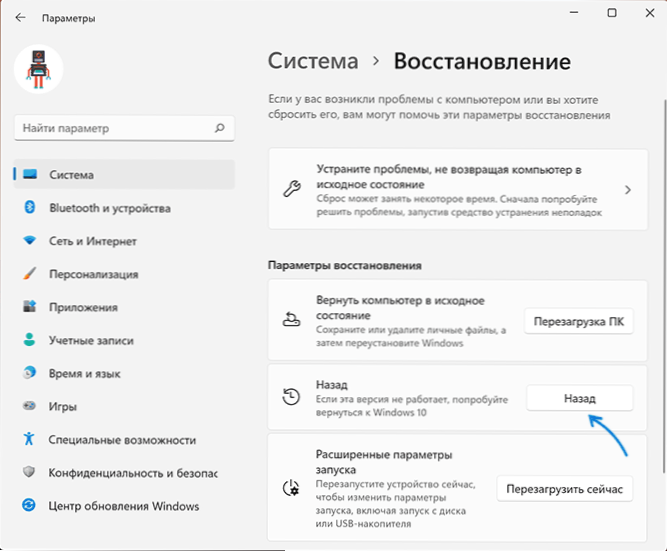
- Atbildiet uz jautājumu par atjauninājuma atcelšanas iemesliem un noklikšķiniet uz.
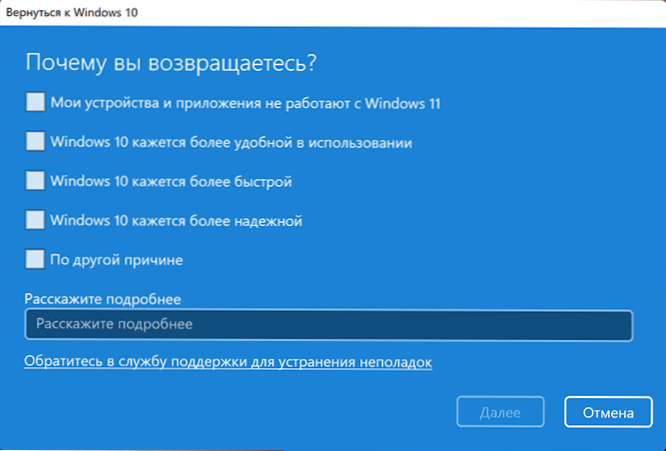
- Izpildiet Windows 11 instalācijas galvenā instrukcijas un atgriezieties Windows 10.
Pēc pabeigšanas, pēc galīgās datora atsāknēšanas gadījumā jūsu sistēma atgriezīsies stāvoklī, kādā tā bija pirms atjaunināšanas instalēšanas. Diemžēl nav iespējams garantēt veiksmīgu atjaunošanas uzstādīšanas procedūras izpildi: Saskaņā ar pieredzi ar iepriekšējām OS versijām var pieņemt neveiksmīga atcelšanas varbūtību.
Dažas nianses, kas būtu jāņem vērā, ja nolemjat atcelt atjauninājumu:
- Lai sistēma būtu “aizmugurē”, sistēma precīzi jāinstalē, atjauninot, sīkāk, kā atjaunināt uz Windows 11.
- Atcelšanas iespēja ir pieejama 10 dienu laikā pēc atjaunināšanas.
- Ja esat iztīrījis pagaidu failu un mapju disku, jo īpaši Windows mapes.Vecs diska sadaļā Sistēmas sadaļā Atcelt atjauninājumu nedarbosies.
Es ceru, ka jūsu gadījumā nebija vajadzīgas aprakstītas darbības vai procedūra bija veiksmīga, un dators atgriezās vēlamajā stāvoklī.
- « Komandrinda tiek slēgta pēc izpildes - kāpēc un ko darīt
- Kā pārvietot pogu Sākt pa kreisi operētājsistēmā Windows 11 »

